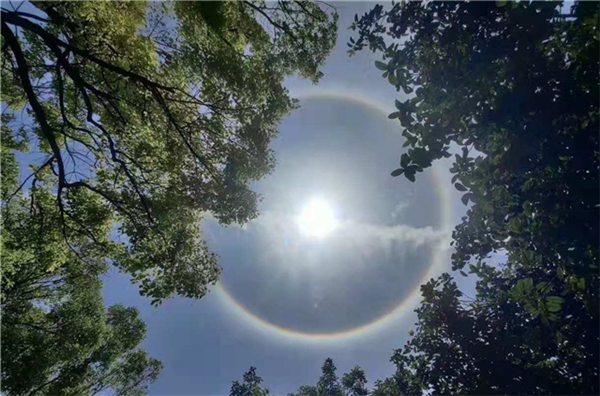天天资讯:推荐一款国人开发的把UE4资产快速导出到blender的插件神器
首先感谢作者大佬Atticus_ld的开发分享!
作者原教程链接:https://www.bilibili.com/video/BV1cF41177hx/?spm_id_from=333.788&vd_source=30cd4765a8e45415e5e6f619ea96c9fd
 (资料图片)
(资料图片)
插件叫Super IO上面链接里有插件下载地址,大家可以随时下到最新版
下载后正常安装到blender中即可
下面是UE5的操作流程:
首先启动虚幻启动器,在虚幻商城里搜索glTF导出器(免费的),添加到购物车并进行支付购买
2.然后到 库 中找到glTF导出器,点击 安装到引擎 进行安装,安装完成后打开UE5
3.点击 编辑---插件,在插件中搜索 glTF,在Exporter和Importer前面打勾启动,并进行重启UE5
4.重启UE5后打开一个工程进行导出测试;来到Mesh目录下找一个网格物体,右键 资产操作---导出
在保存窗口中,保存类型选择.gltf格式,点击保存
在弹出的导出设置面板中,将动画下面的导出选项取消打勾,材质栏可以设置烘焙尺寸,即导出贴图大小,然后点击Export进行导出
等待导出完成后就可以看到导出的模型和贴图文件了
5.选中FBX模型Ctrl+C进行复制,然后打开安装好Super IO插件的blender版本(测试版本为blender3.01),在3D视窗中Ctrl+Shift+V进行粘贴,模型就导入到blender里了
打开渲染窗口可以看到是带材质球的,而且都烘焙成PBR贴图了,非常的方便
6.下面同时导出场景中的多个物体,在UE5 3D窗口中同时选中多个想要导出的物体,然后 文件---导出选中项
保存类型 同样选择gltf格式,并将动作项取消打勾,并设置贴图尺寸,然后点击Export进行导出
7.可以看到多个物体导出后被合并到一个FBX中去了;选中FBX Ctrl+C然后在blender 3D窗口中Ctrl+Shift+V
多个物体带材质球导入进来了